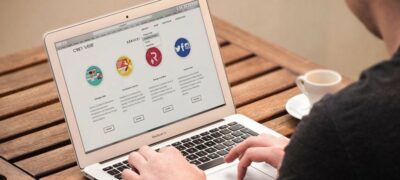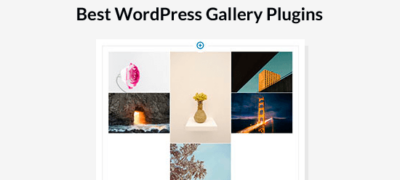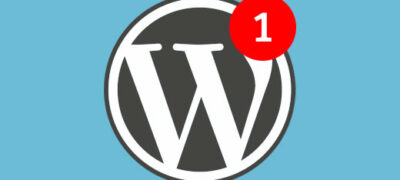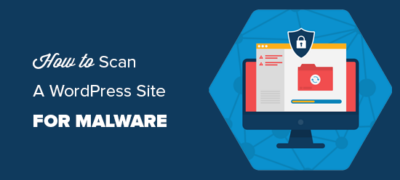与没有稳定的CMS或构建器平台的情况下,从头开始设计过程相比…
您是否希望联系表格将通知发送给公司中的其他人?
也许您希望将所有消息复制到您的助手中,或者希望将特定消息发送到不同部门,或者您只是想向用户发送他们提交的信息的副本。
在本文中,我们将分享四种与多个收件人创建联系表的方式,因此您可以选择最适合您的选项。
如何与多个收件人创建联系表单
为什么可能要从联系表发送多个收件人
默认情况下,联系表单仅将通知发送到一个电子邮件地址。
您可能出于多种原因想要更改此设置。您可能会遇到以下几种情况:
您与一位朋友一起经营您的网站,而且双方都希望通过联系表收到的所有邮件都具有相同的副本。
您希望用户每当给您发送消息时都收到一封确认电子邮件。您希望此确认电子邮件与您自己收到的确认电子邮件有所不同。
您希望您的联系表单消息根据消息的目的发送给不同的人。例如,您希望直接向销售团队查询销售查询,而不是直接向计费团队查询帐单。
您想复制您的博客合作伙伴以及您的助理在您的联系表单电子邮件中,因此您可以轻松地“全部答复”以使所有人保持联系。
在本文中,我们将向您展示几种不同的方式来获取您的联系表单插件,以向不同的人发送多封电子邮件。这样,您就可以应对以上所有情况以及可能遇到的任何其他情况。
注意:我们的教程仅适用于自托管的WordPress网站。如果您想了解有关WordPress的更多信息,请参阅有关如何启动WordPress博客或如何创建WordPress网站建设的文章。
选择正确的WordPress表单生成器
市场上有大量的WordPress表单插件。它们中的一些支持多个电子邮件通知,但其中很少有一些允许您自定义通知。
在本教程中,我们将使用WPForms插件。这是一个流行的WordPress表单生成器,已有超过300万个网站使用。
还有一个名为WPForms Lite的免费版本,如果您只想将联系表单的内容发送给多个收件人,则可以使用该版本。
但是,如果您要将自定义通知发送给多个收件人,则需要插件的付费版本。为了演示所有四种方法,我们将在本教程中使用专业版。
发送联系表的多个通知
发送联系人表单电子邮件通知有多种方案。在本文中,我们将解决每个问题。
首先,您需要安装并激活WPForms插件。有关更多详细信息,请参阅有关如何安装WordPress插件的分步指南。
接下来,您需要转到WPForms»设置页面以输入您的许可证密钥。您可以在WPForms网站上的帐户下找到此信息。
输入WPForms的许可证密钥
之后,您需要访问WPForms»添加新页面以创建您的第一个联系表。有关说明,请参阅有关如何在WordPress中创建联系表单的分步教程。
创建表单后,您可以使用下面的任何方法添加多个收件人,甚至为表单创建自定义通知。
1.向多个收件人发送相同的通知
设置多个收件人的最简单方法是将相同的通知发送给每个人。
只需转到WPForms»所有表单,然后编辑要为其设置通知的表单。
接下来,您需要转到表单构建器中的“设置”»“通知”选项卡,然后在“发送至电子邮件地址”框中输入收件人的电子邮件。
您可以输入任意数量的电子邮件,但请记住用逗号分隔电子邮件地址。
在WPForms中发送多个相同的电子邮件通知
在示例中,通知将发送至:
默认的管理员电子邮件地址
editor@mywebsite.com
sarah@mywebsite.com
提示: {admin_email}是WordPress管理员的电子邮件地址。如果您是网站所有者,则可能是您。建立网站的人也可以。您可以在WordPress信息中心的“设置”»“常规”菜单下检查其内容。
2.向多个收件人发送不同的联系表单通知
在某些情况下,您可能希望向每个收件人发送不同的通知。
例如,您可能会向用户发送一封确认电子邮件,该电子邮件不同于您收到的管理员电子邮件通知。
您可以使用WPForms轻松地做到这一点。只需打开表单生成器,转到“设置”»“通知”,然后单击“添加新通知”按钮。
在WPForms中添加新的通知
您会看到一个弹出窗口,要求您命名通知。此名称仅供参考,因此您可以输入最合适的名称。在本教程中,我们将使用“谢谢电子邮件”。
在WPForms中命名新通知
接下来,单击“确定”按钮,您的新通知将显示在“通知”列表的顶部。您可以向下滚动以找到原始的“默认通知”。
从“发送到电子邮件地址”框中删除{admin_email}标签。
之后,您需要点击“发送至电子邮件地址”框上方的“显示智能标签”链接。这将展开以显示可用字段。只需单击“电子邮件”字段。
如果您使用的是简单联系表单模板,那么它将作为{field_id =“ 1”}添加到框中。如果您已自定义表单,则字段ID将不同。
使用智能标记添加用户的电子邮件地址
这意味着WPForms会将此通知发送到用户的电子邮件地址,该电子邮件地址已在联系表中输入。
接下来,您需要填写电子邮件主题,发件人姓名,发件人电子邮件和回复对象。这是一个看起来如何的示例:
谢谢电子邮件的详细信息。 电子邮件主题显示为“谢谢您发送到MyWebsite.com的消息”,“发件人”为“ Blake Smith”,“发件人”为“ blake@mywebsite.com”,“回复”为“ blake@mywebsite.com”
您还需要添加一个感谢信息。默认情况下,“消息”部分包含标签{all_fields}。这将显示用户输入的所有数据。
这是我们的感谢信息:
谢谢消息的文字。 它显示为“感谢您通过MyWebsite.com与我们联系。 我们的目标是在48小时内回复您。 这是您在联系表单中输入的信息:{all_fields}’
现在,您的用户在提交表单后将收到“谢谢”消息,并且您将获得标准的默认通知而没有“谢谢”消息。
您可以根据需要设置任意数量的自定义通知。您也不必在每封邮件中都包含所有表单数据。
例如,如果您是一位接受预订的教练,那么您可以选择将所有表格数据发送给您和客户。您的助手可能只会收到客户的姓名,电子邮件地址以及他们预定的时间。这样,任何私人信息都将保持机密。
3.为不同的表单选项添加不同的收件人
有时,您可能希望将单个表单发送给不同的人,具体取决于用户选择的选项。
例如,您可能希望使用一个联系表单,该表单允许用户提交问题,要求购买您网站上的广告以及提出来宾帖子想法。
你可能想要:
将问题发送给您的助手。
自己接收广告请求。
将来宾留言想法发送给您的编辑。
使用WPForms,很容易做到这一点。
首先,转到表单的“字段”视图。您需要添加一个字段,该字段可让用户在两个或多个备选方案之间进行选择。您可以为此选择“下拉列表”或“多项选择”字段。
对于我们的示例,我们将使用“多项选择”(单选按钮)字段。将字段拖放到表单上。接下来,单击它以编辑不同的选择。
在WPForms中添加多个选择选项
使用各种选择设置字段后,请转到设置»通知。
接下来,单击“添加新通知”按钮以创建所需的其他通知。您将需要为每个通知填写适当的详细信息。
这是提交来宾帖子时发送的通知:
在WPForms中设置访客留言通知电子邮件
向下滚动时,需要单击“启用条件逻辑”旁边的复选框。这将显示一些其他设置。
在WPForms中启用条件逻辑
您需要从下拉列表中选择多项选择字段。之后,单击此通知的适当选择。
输入条件逻辑设置
然后,您可以继续为每个选项设置新的通知。
提示:您可以将这种方法与我们已经讨论过的方法一起使用。
例如,您可以在“发送到电子邮件地址”框中输入两个或多个电子邮件地址。那会将相同通知的副本发送给那些人。
您还可以设置一封电子邮件确认消息以发送给用户。如果要对不同的选项使用不同的确认,则也需要为这些选项启用条件逻辑。
4.在通知电子邮件上抄送其他人
有时,您可能希望复制联系人表单通知中的人员。例如,当您收到有关新来宾帖子提交的通知时,您可能希望复制您网站的编辑和首席作者。
使用此方法的优点是您可以轻松地“全部答复”到通知电子邮件。与第一种方法一样,不是每个人都收到单独的电子邮件,而是有一封电子邮件中复制了多个收件人。
要将抄送字段添加到表单通知设置中,请转至WPForms»设置页面,然后单击电子邮件选项卡。
WPForms中的电子邮件设置
向下滚动到页面底部,然后选中“ Carbon Copy”选项旁边的框。不要忘记保存您的设置。
检查抄送框
现在,当您编辑任何表单的通知时,您将看到一个抄送框。这使您可以输入要将通知发送到的任何地址。
CC选项现在出现在WPForms中
提示:如果您使用的是此方法,请不要在“发送至电子邮件地址”框中输入多个电子邮件地址。否则,被抄送的人将收到多封电子邮件。
解决表单的电子邮件传递问题
如果您在通过WordPress联系人表格发送电子邮件通知时遇到问题,则本节适合您。
默认情况下,WordPress使用PHP发送电子邮件。此方法很容易被垃圾邮件发送者滥用,并被许多WordPress托管公司限制或阻止。
由于它不是一种安全的方法,因此它也被受欢迎的电子邮件提供商(如Gmail和Outlook)阻止。这意味着您的电子邮件永远不会到达用户收件箱。
幸运的是,有一个简单的解决方案可以解决此问题。您可以使用专业的SMTP服务提供商,也可以使用托管公司的免费公司电子邮件地址功能来安全地发送电子邮件。
有关逐步说明,请参阅有关如何修复WordPress不发送电子邮件问题的指南。
我们希望本文能帮助您学习如何在WordPress中与多个收件人创建联系表单。您可能还会喜欢我们的有关最佳WordPress插件和针对小型企业的最佳电子邮件营销服务的指南。